Muchos usuarios de Windows han informado que ven el siguiente error cuando intentan usar el comando net user ( usuario de red en el símbolo del sistema para restablecer la contraseña de una cuenta de Microsoft.
Error del sistema 8646
El sistema no tiene autoridad para la cuenta especificada y, por lo tanto, no puede completar la operación. Por favor, vuelva a intentar la operación utilizando el proveedor asociado con esta cuenta. Si se trata de un proveedor en línea, visite el sitio en línea del proveedor.
Si ve este error y se pregunta cómo solucionarlo, no se preocupe. En este artículo, hemos seleccionado una lista de correcciones que se pueden utilizar para resolver el error del sistema 8646.
Tabla de contenido
Solución 1: cambie la contraseña desde el Panel de control
NOTA: Este método solo funciona si está utilizando una cuenta local y ha iniciado sesión.
Paso 1: sosteniendo las teclas Windows + R, abre el cuadro de diálogo Ejecutar.
Paso 2: Escriba control y golpea el Ingresar llave.

Paso 3: haga clic en Cuentas de usuario.
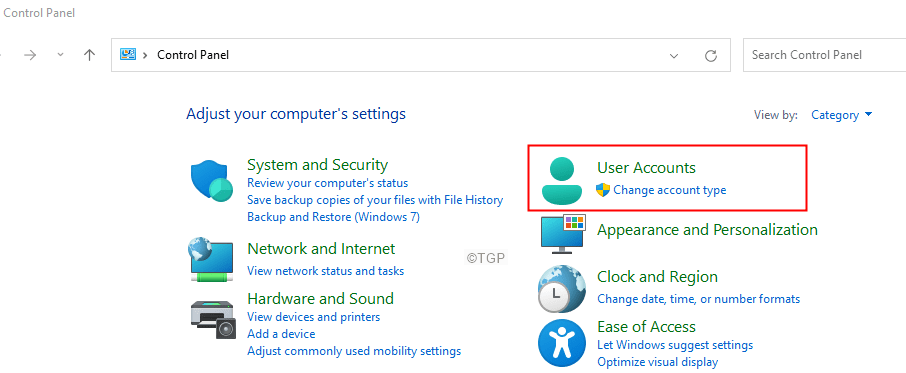
Paso 4: nuevamente haga clic en el Cuentas de usuario.
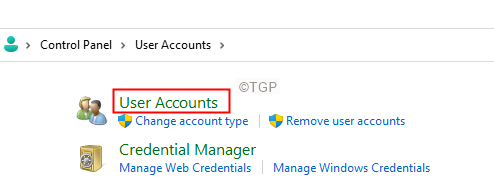
Paso 5: haga clic en Administrar otra cuenta.
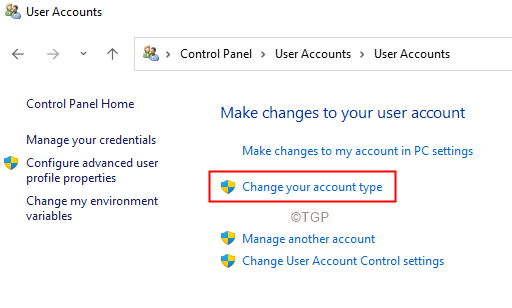
Paso 6: Si ve un UAC apareciendo, haga clic en Si.
Paso 7: seleccione la cuenta que está utilizando actualmente.
Paso 8: haga clic en Cambiar la contraseña.
Paso 9: Ingrese su contraseña anterior y luego su nueva contraseña como se solicita en el mensaje.
Paso 10: reinicia tu sistema.
Solución 2: cambie la contraseña de Configuración
NOTA: Este método solo funciona si está utilizando una cuenta local y ha iniciado sesión.
Paso 1: sosteniendo las teclas Windows + R, abre el cuadro de diálogo Ejecutar.
Paso 2: Escriba ms-settings: signinoptions y golpea el Ingresar llave.
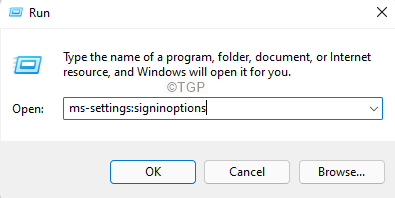
Paso 3: en la página que aparece, debajo Formas de iniciar sesión, haga clic en Contraseña
Paso 4: Ahora, haga clic en Cambio.
Paso 5: Se le pedirá que ingrese una nueva contraseña y una pista de contraseña.
Paso 6: Después de ingresar la contraseña, Reinicie su sistema.
Solución 3: cambie la cuenta de Microsoft en línea
Paso 1: Abra su navegador y abra el Microsoft recupera el enlace de su cuenta
Paso 2: ingrese su ID de Microsoft y haga clic en el próximo botón.
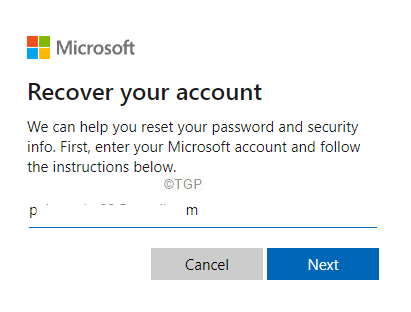
Paso 3: Seleccione su cuenta y luego haga clic en el Obtener código botón.
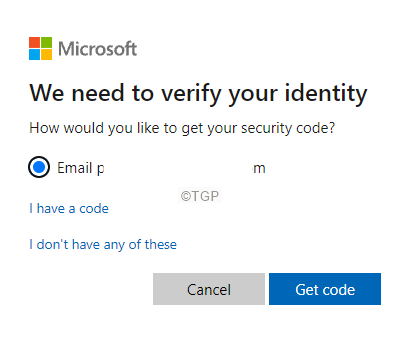
Paso 4: Se le pedirá que ingrese el código que recibió, ingrese ese código y haga clic en Próximo.
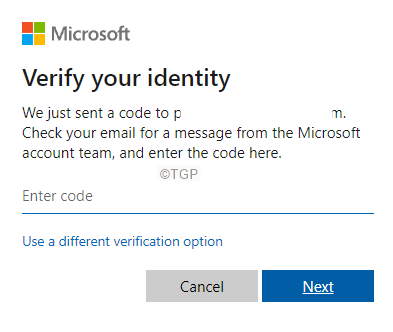
Paso 4: Se le pedirá que cambie su contraseña. Ingrese la nueva contraseña y siga las instrucciones en pantalla para completar el proceso de restablecimiento de la contraseña.
Eso es todo.
Esperamos que este artículo haya sido informativo. Gracias por leer.
Por favor comente y háganos saber la solución que lo ayudó a resolver el error.


